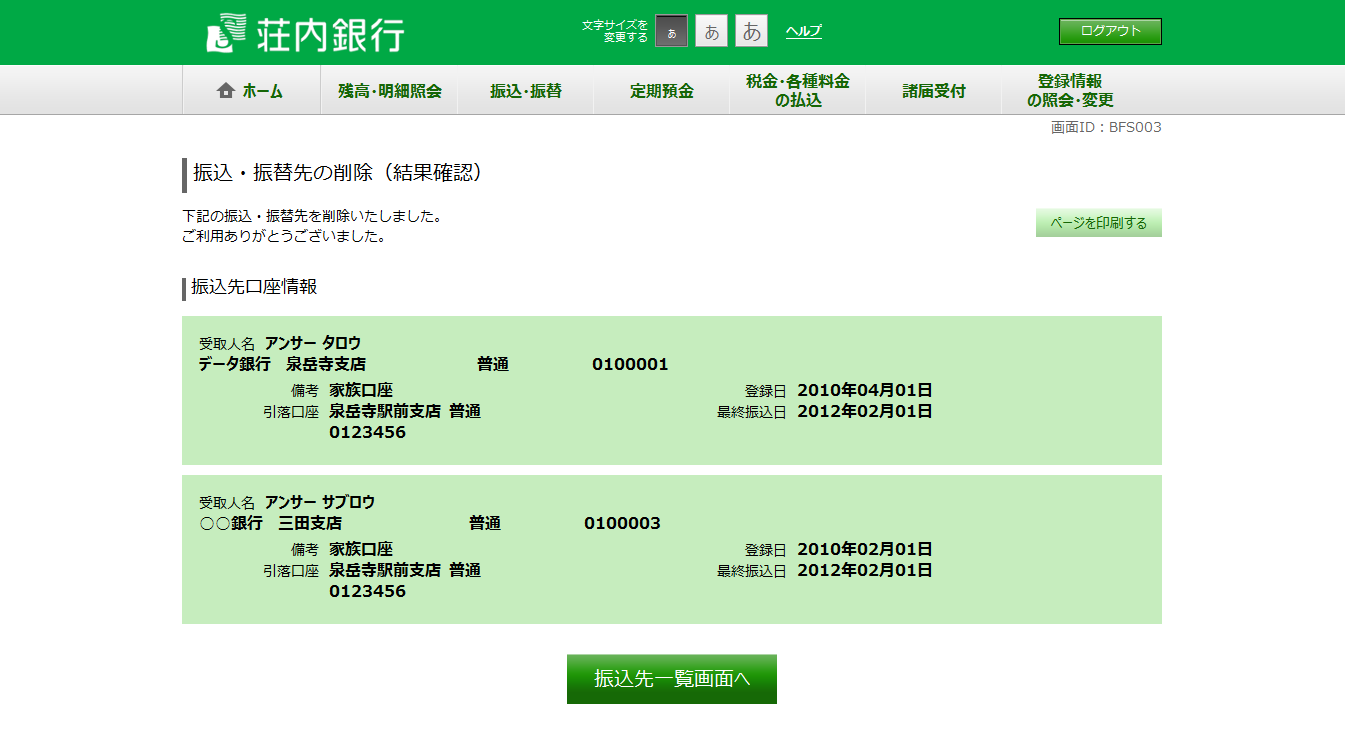振込・振替
振込・振替先の登録・削除
お客さまからの振込先口座の新規登録・削除を行うことができます。
メニューボタン「振込・振替」の「振込・振替先の登録・削除」をクリックしてください。
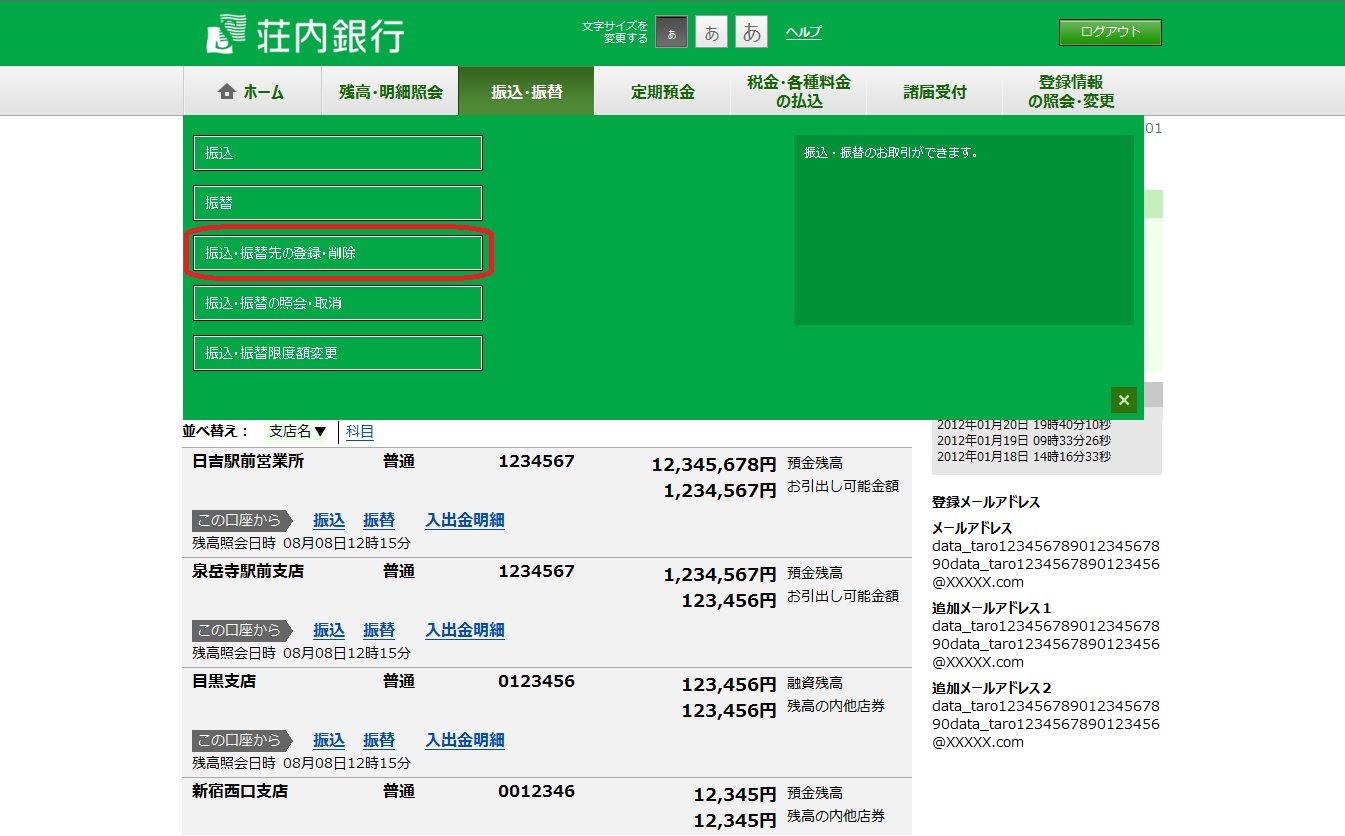
・登録済み振込先口座をご確認のうえ、追加登録を行う場合は、「追加登録」ボタンをクリックし、こちらへ進んでください。
・振込先情報の一覧より登録済み振込口座の備考の編集を行う場合は、「編集」リンクをクリックし、こちらへ進んでください。
・登録済み振込口座の削除を行う場合は、削除したい振込口座のチェックボックスをチェックして、「削除する」ボタンをクリックし、こちらへ進んでください。
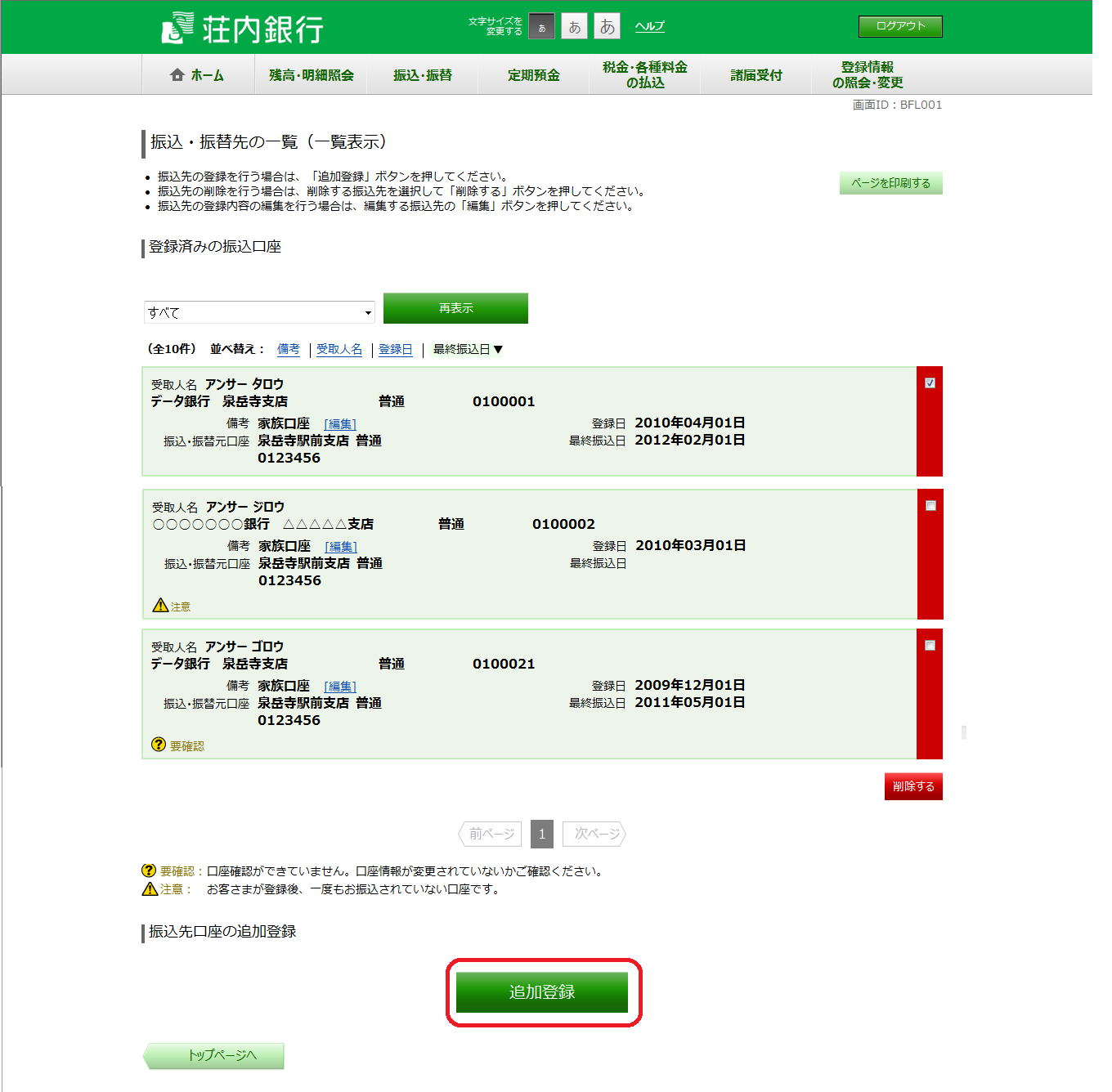
振込・振替先の登録
引落しに指定する口座の「選択」ボタンをクリックしてください。
※引落し可能な口座が1つの場合は次の手順に進んでください。
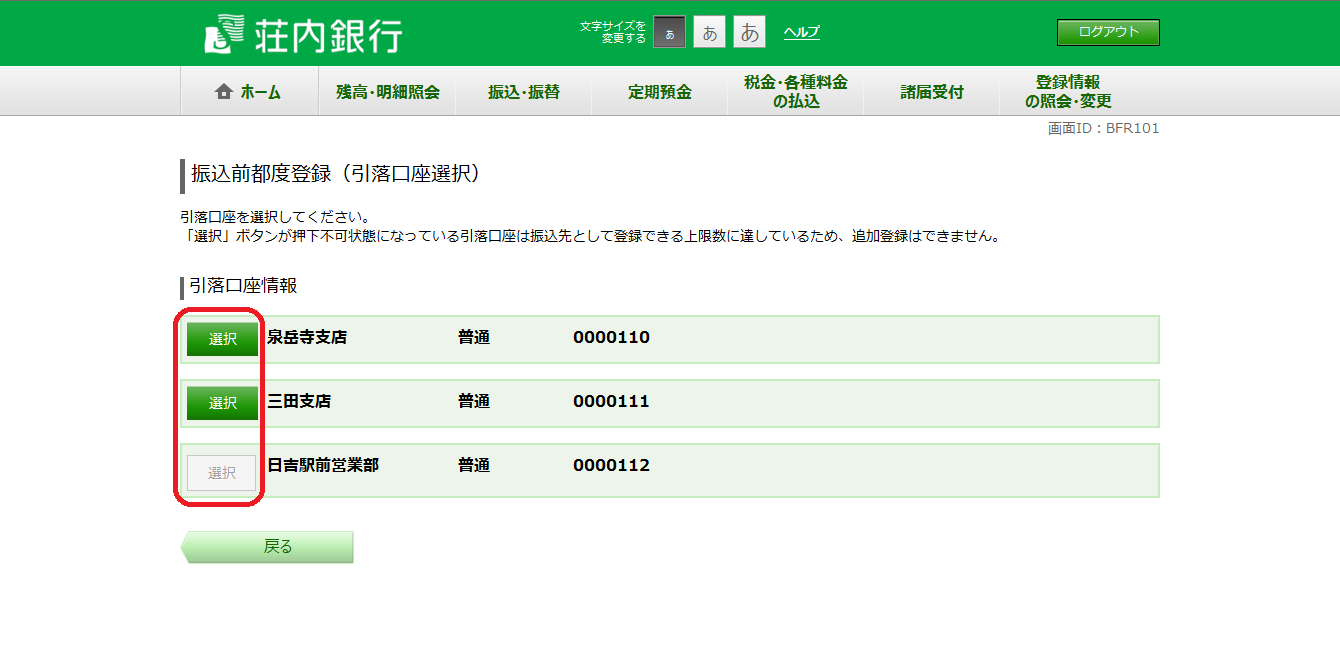
振込先の金融機関名のボタンがある場合は、そのボタンをクリックしてください。
金融機関名のボタンがない場合は、フリーワード検索、最近の履歴もしくは50音検索をご利用のうえ、検索してください。
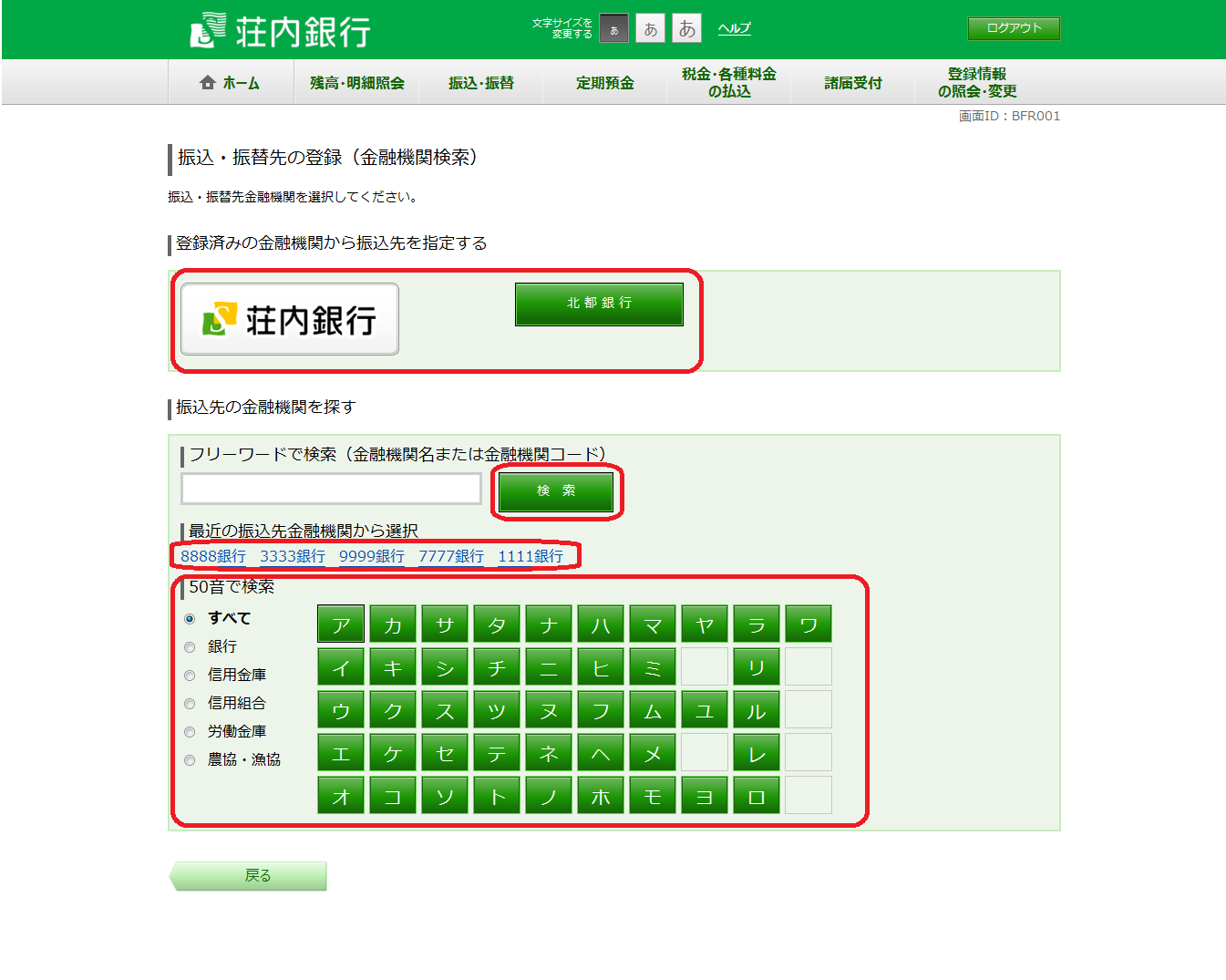
フリーワードエリアにキーワードを入力して、「検索」ボタンをクリックすることで、金融機関を再度検索することができます。
金融機関一覧より登録する金融機関の「選択」ボタンをクリックしてください。
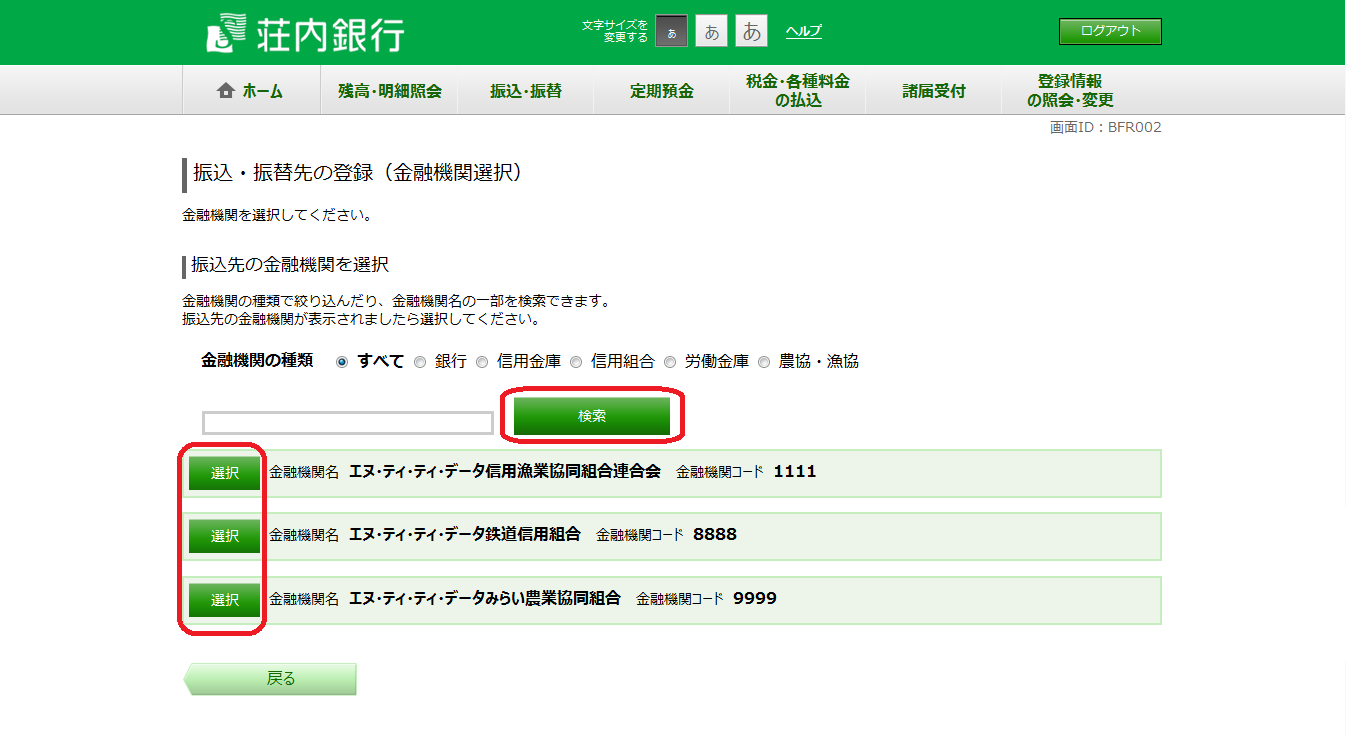
フリーワード検索、最近の履歴もしくは50音検索をご利用のうえ、検索してください。
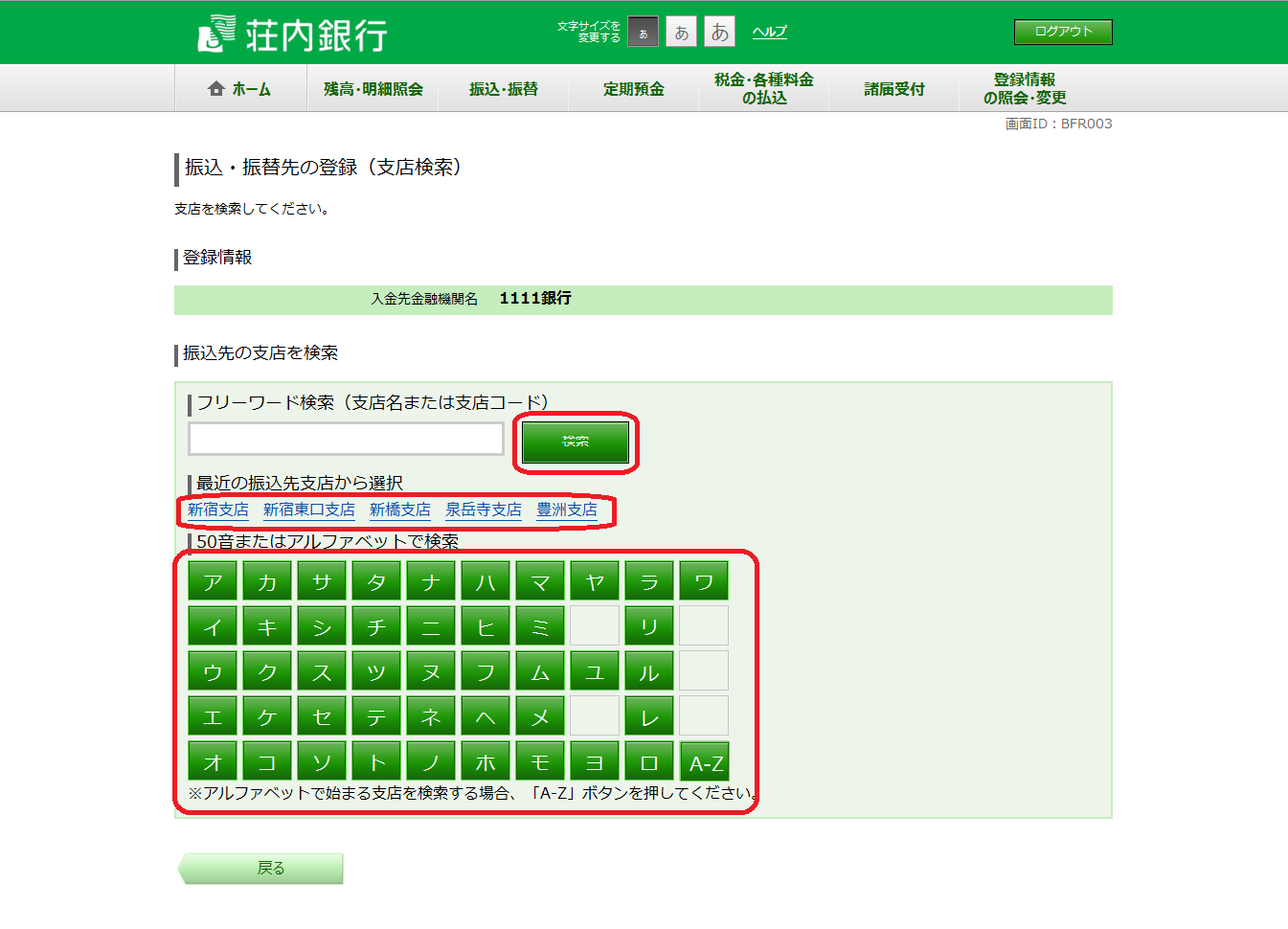
フリーワードエリアにキーワードを入力し、「検索」ボタンをクリックすることで、支店名を再度検索することができます。
支店名一覧より振込先に指定したい支店の「選択」ボタンをクリックしてください。
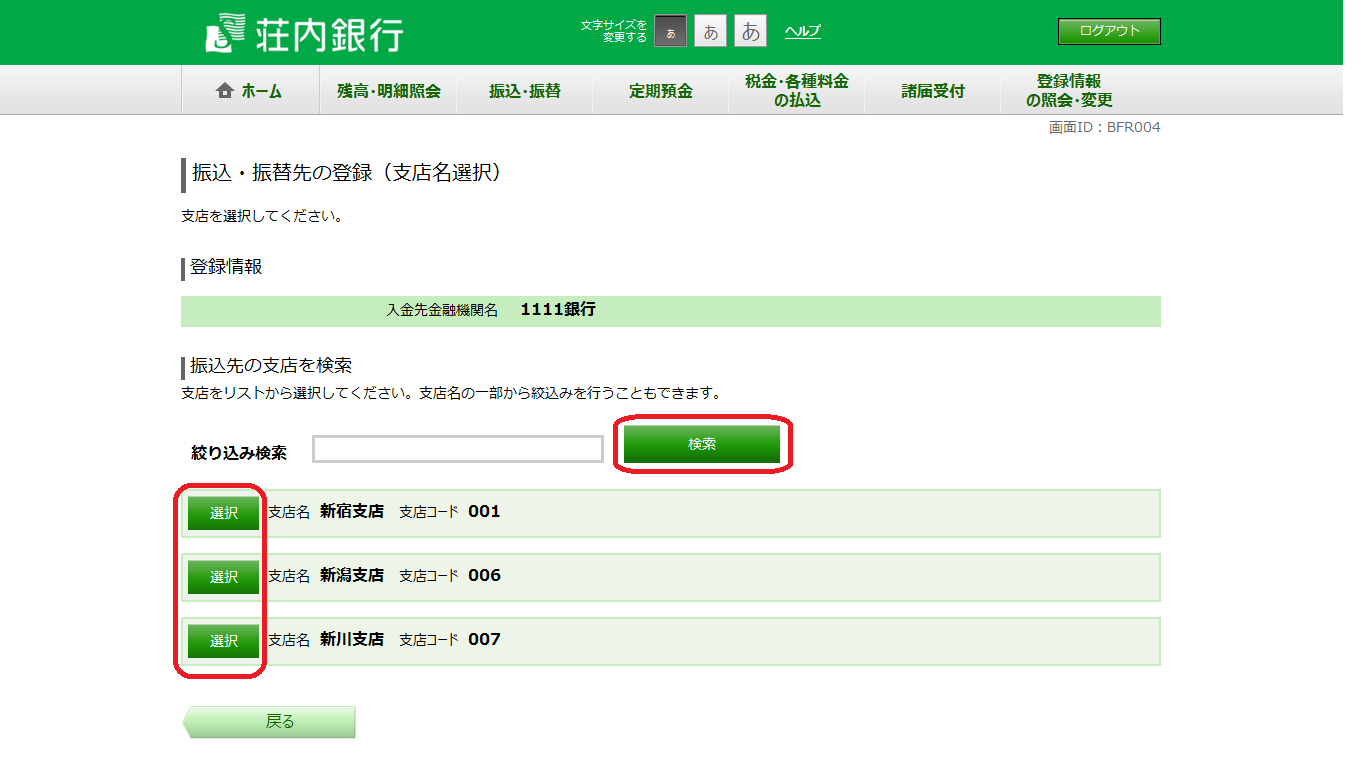
入力項目を選択、記入後、「確認画面へ」ボタンをクリックしてください。
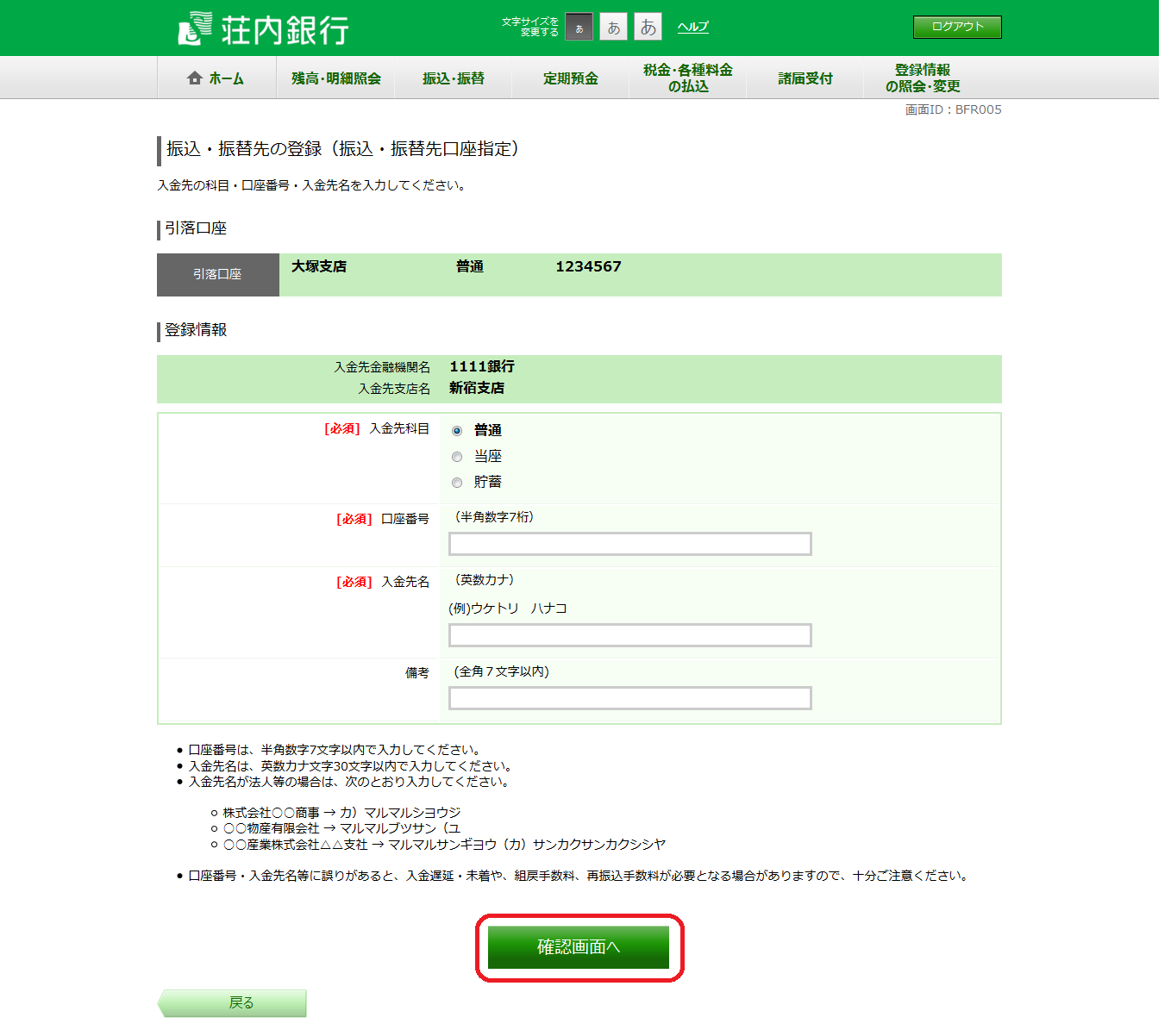
内容をご確認のうえ、よろしければ「登録を確定する」ボタンをクリックしてください。
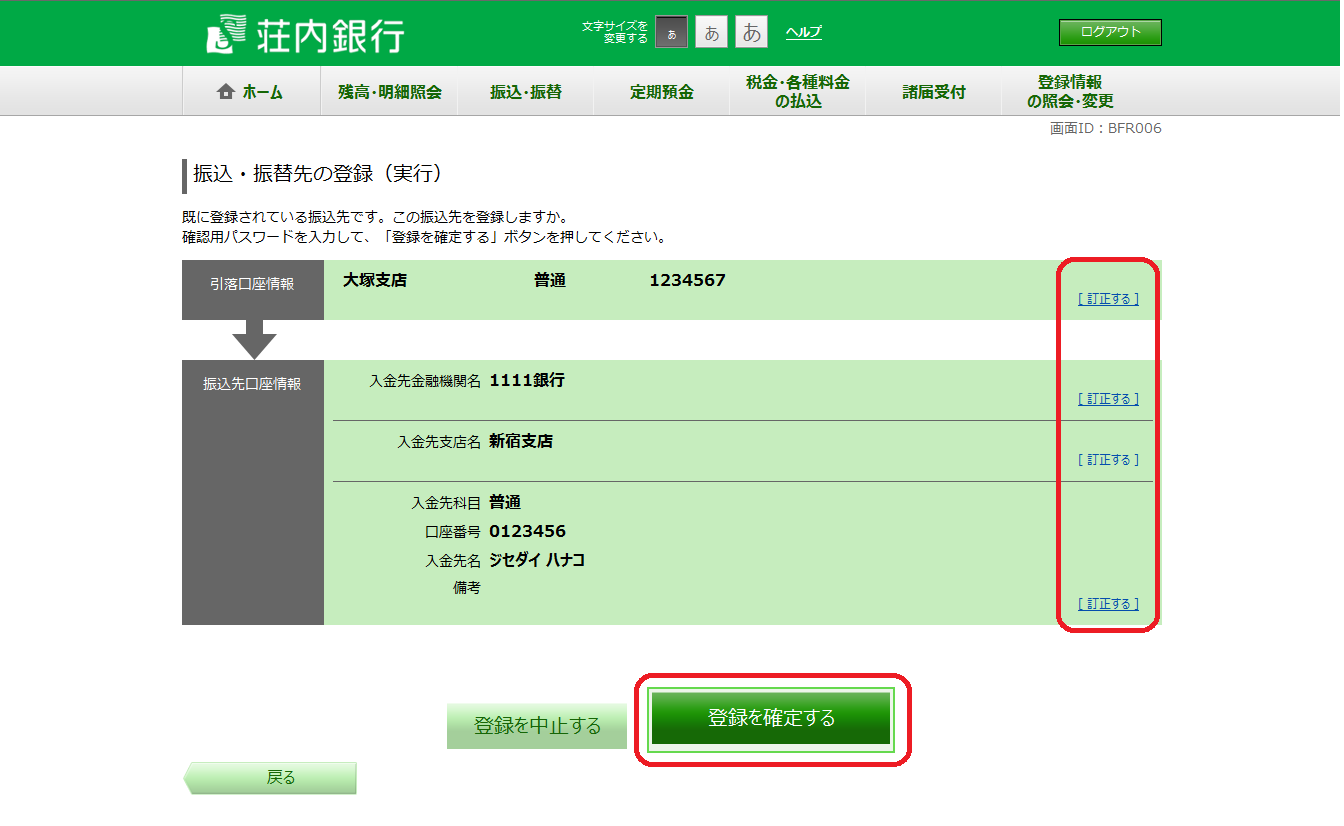
登録内容をご確認ください。
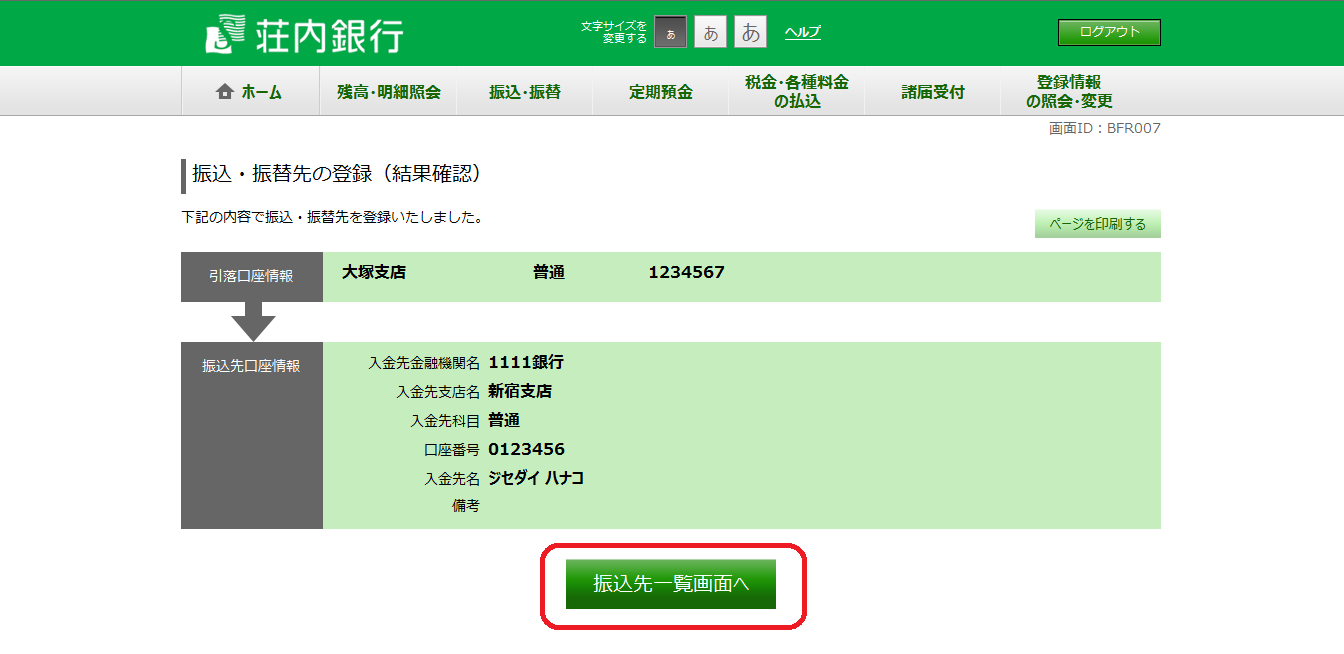
振込・振替先の備考の編集
変更を行う備考を入力して、「確認画面へ」ボタンをクリックしてください。
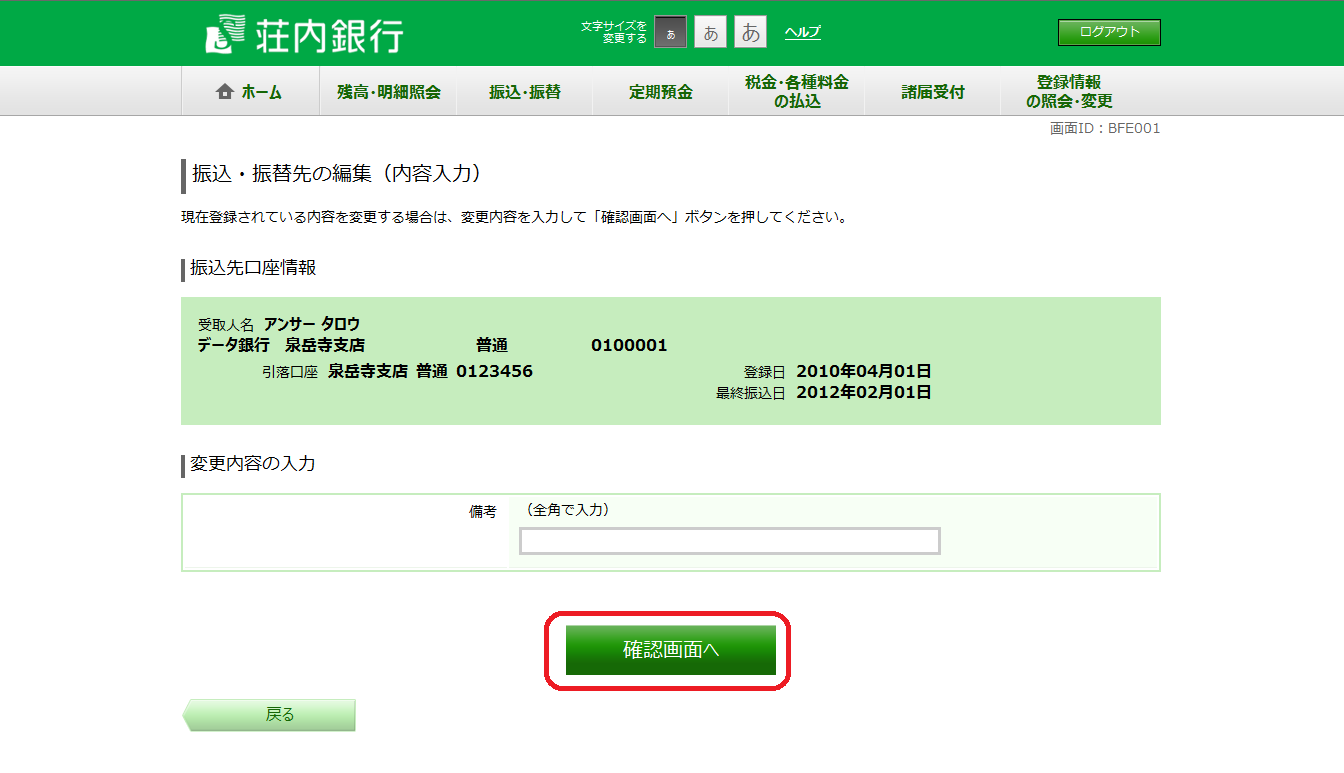
振込先口座情報、登録内容をご確認のうえ、よろしければ「変更を確定する」ボタンをクリックしてください。
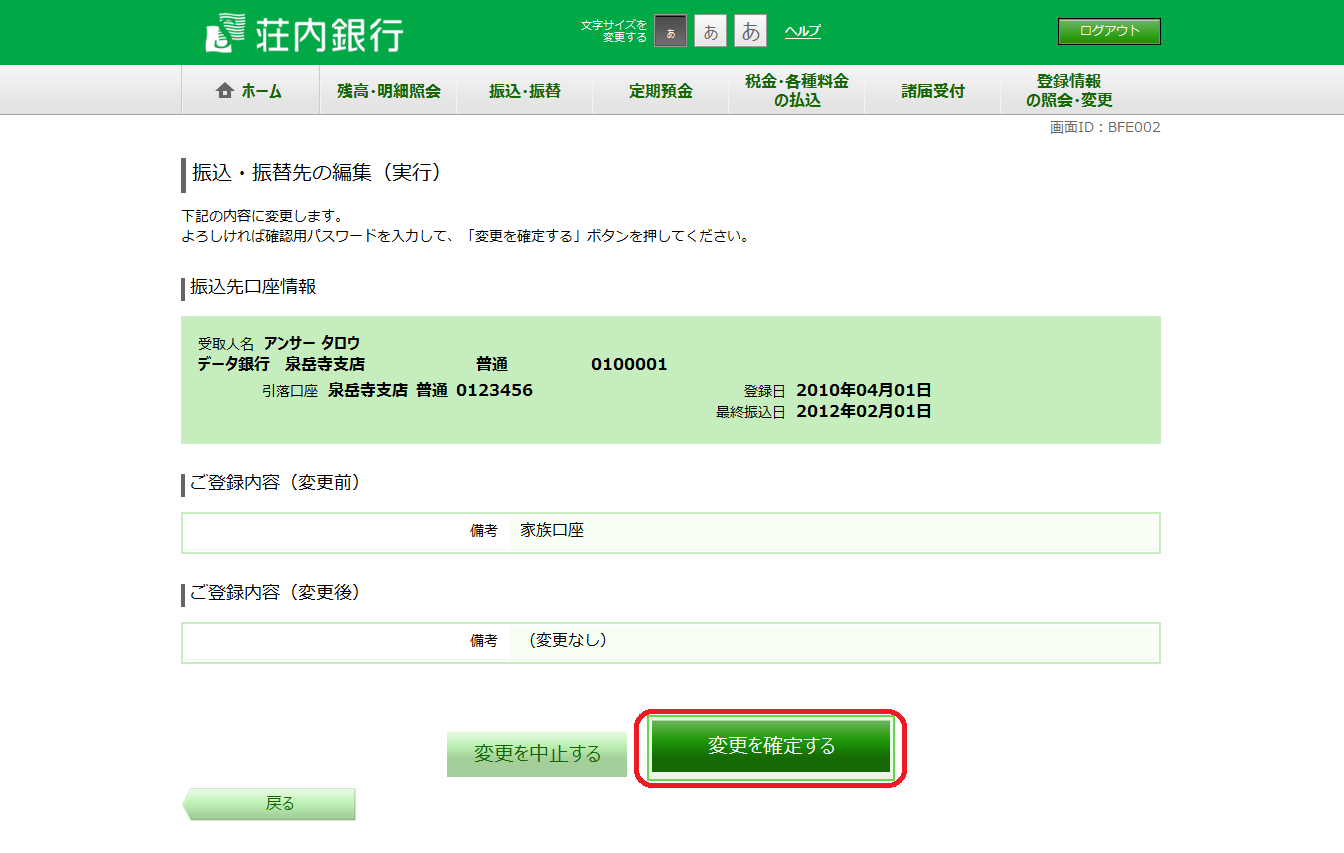
変更内容をご確認ください。
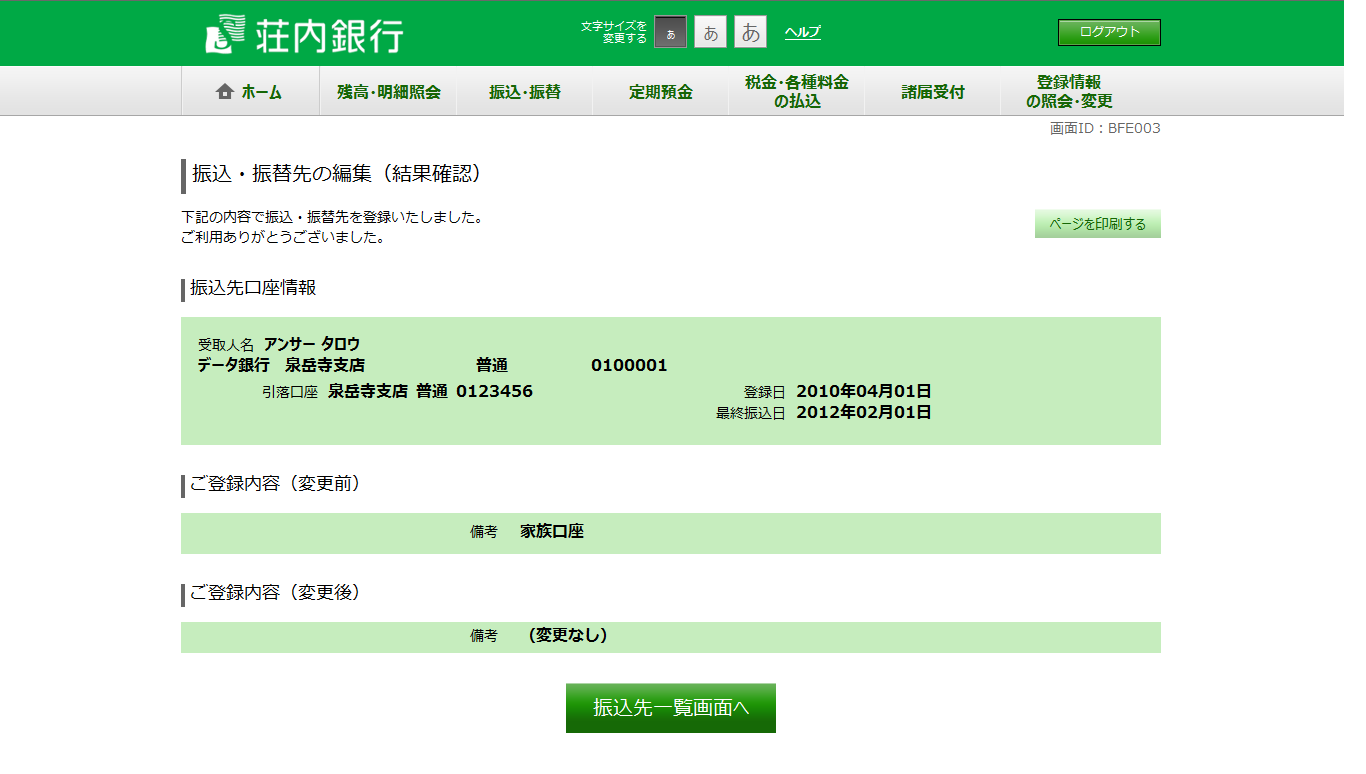
振込・振替先の削除
振込先口座情報をご確認のうえ、よろしければ「削除を確定する」ボタンをクリックしてください。
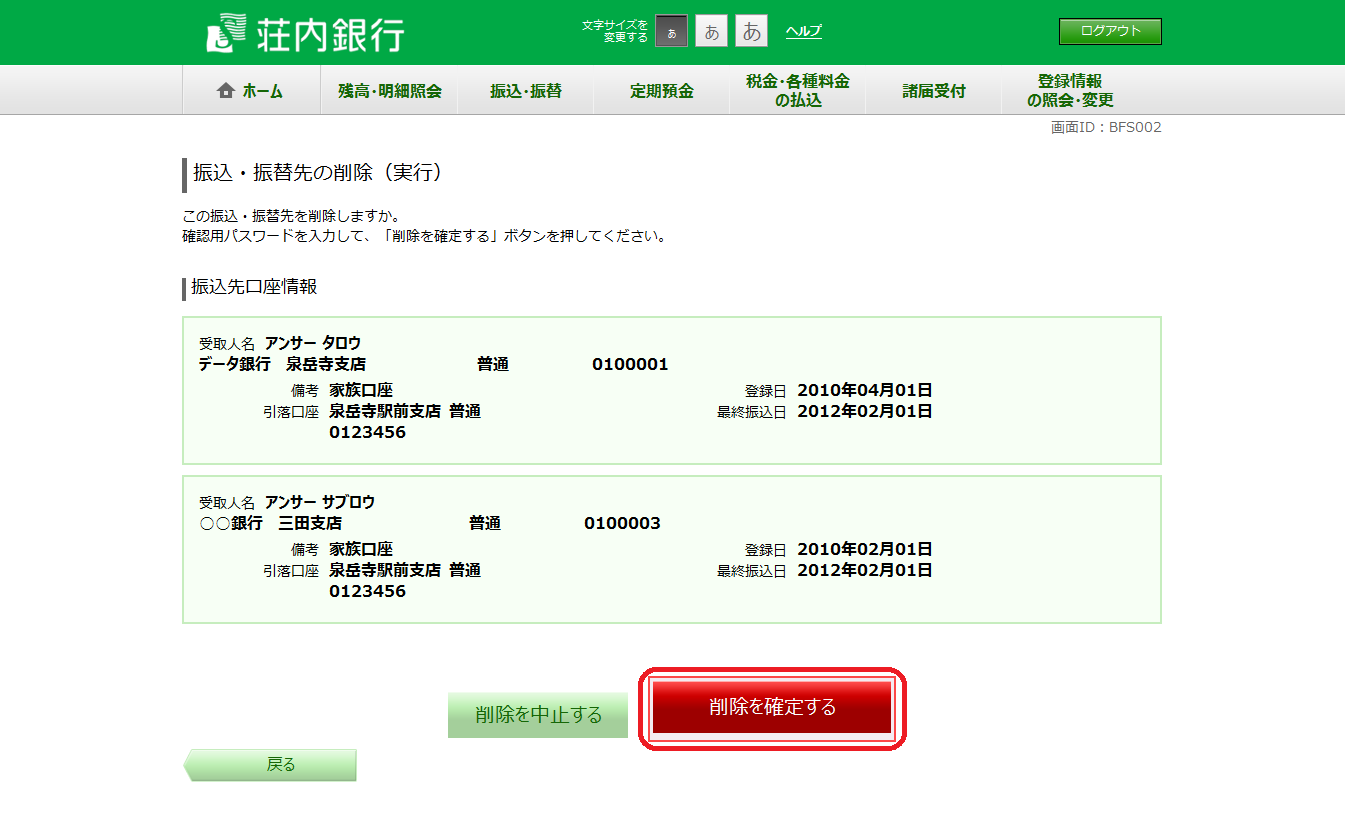
削除内容をご確認ください。